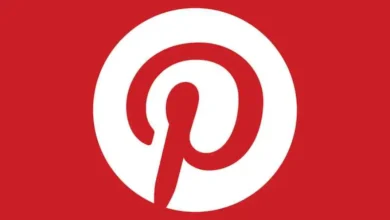كيف تصنع بثًا صوتيًا فقط على Facebook؟ – قم بإيقاف تشغيل الكاميرا
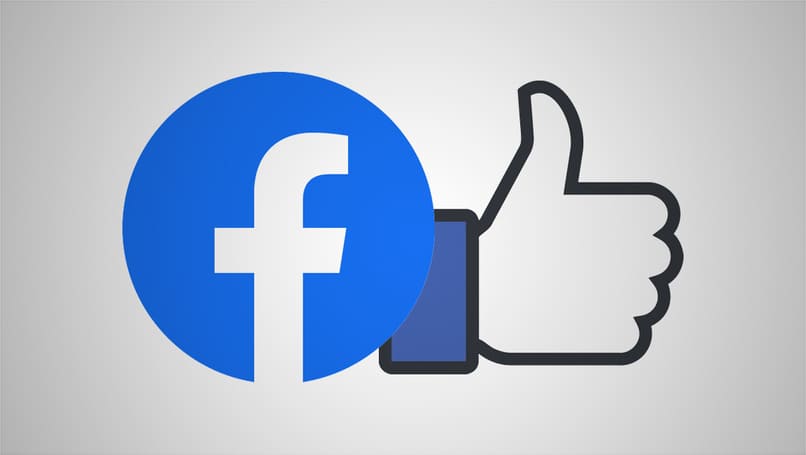
يعد Facebook Live أحد الأدوات العديدة التي قاموا بإنشائها وهو سهل الاستخدام للغاية ، فهو يساعدك على التفاعل مع الجمهور الذي حصلت عليه حتى الآن من خلال البث المباشر. يوفر Facebook الآن أيضًا خيارًا لإجراء عمليات البث والبث والبودكاست تلك الخاصة بـ AUDIOS فقط. لكن كيف تفعل كل هذا؟ لا تيأس ، لا يمكنك الوصول إلى صفحة أفضل. سنقدم لك هنا إجابات لهذه الأسئلة وستكتشف أيضًا اقتراحات أخرى ستكون بلا شك مفيدة جدًا لك.
ما الذي تحتاجه لتكون قادرًا على إنشاء صوت مباشر من Facebook؟
كأول وهام للغاية ، تحتاج إلى تثبيت التطبيق . عليك أيضًا أن تأخذ في الاعتبار الأجهزة التي قمت بتثبيت التطبيق عليها ، وستختار أفضل طريقة لتخصيصه. يمكنك القيام بذلك باستخدام الكاميرا أو صورة أو خلفية أخرى ، تذكر أنك ستختار مع من تريد مشاركة المحتوى الذي تنقله ، سواء أكانوا أصدقاءك أم لا.
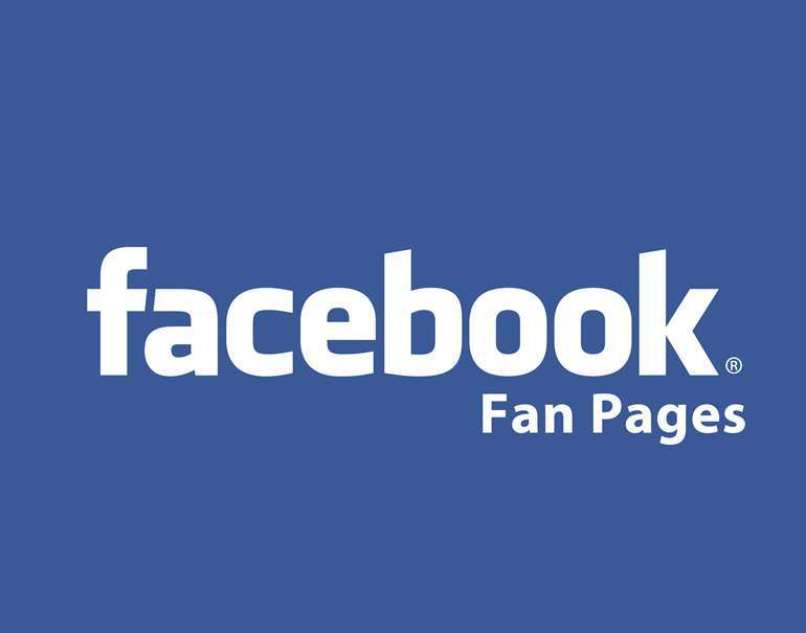
هذا خيار مجاني ولكنه يعزز جميع الأنشطة التي يمكننا القيام بها باستخدام تطبيق Facebook ، بصرف النظر عن كونه طريقة ممتعة ولكنها صحية للتعبير عما تشعر به وتريد مشاركته. المبدع والخيار لك وحدك! استفد من كل هذه الخيارات التي يقدمها لك Facebook ، بالإضافة إلى أنها ليست إلى الأبد ، عندما تريد يمكنك إلغاء تنشيط المحتوى الذي قمت بنشره بالفعل ، هل تعلم أنه يمكنك حتى إزالة الصوت من مقاطع فيديو معينة على Facebook ؟
ما هو إجراء البث الصوتي فقط على Facebook؟
تقوم بإدخال صفحة المعجبين أو ملف التعريف الخاص بحسابك الرئيسي ، حدد خيار الإرسال عن طريق تحديد الميكروفون في الجزء العلوي من جهازك ، وإضافة صورة الخلفية الخاصة بك والضغط على تم ، ثم التعبير عما تريد القيام به والمحتوى الذي ستنشره في يعيش Facebook Live Audio ويدفقه بالصوت المباشر.
في هذا يمكنك أيضًا إضافة صورة خلفية لتكون بطل المحتوى أثناء تشغيله ، أو ببساطة اترك السمات لاختيارك باتباع الاقتراحات التي يقدمها لك الإرسال ، مثل خيارات الرسوم ، يمكن أن تكون في موجات أو خطوط أو رؤوس أو حرة. على أي حال ، سوف يفسرون ما ترويه عند نقل الصوت الحي الخاص بك.
بجهاز Android
أنها بسيطة جدا. ما عليك سوى تسجيل الدخول إلى حسابك ، واختيار النشر ، ثم ستظهر مشاهدات المنشورات أو المنشورات الأخيرة ، اضغط على فيديو مباشر ، ستفتح الكاميرا ( نوصي بإلغاء تنشيطها بحيث تكون فقط صوتًا مباشرًا ) في الخيارات ، اضغط على “مباشر” الصوت اختر الصورة التي ترضيك لتكون الخلفية ، وتخصيصها مع المؤثرات الخاصة أو غيرها. ثم يُعلن هذا وسيكون كل شيء جاهزًا.

يوفر Facebook الخيار ، في حال قررت ، وضع موسيقى خلفية على صورة المنشور الخاص بك أو حتى في ملفك الشخصي ، مما يجعل هذه الأداة أكثر تفاعلية وترفيهًا لعامة الناس وأصدقائك ، بالفعل في وقت الإرسال على قيد الحياة. عرضك التقديمي أفضل بكثير
من هاتف iOS الخاص بك
في مثل هذه الحالة التي لا تمتلك فيها سوى أجهزة iPhone و iPad . ماذا عليك أن تفعل؟ لا تقلق ، يمكنك أيضًا إجراء عمليات النقل الخاصة بك دون أي مشكلة. ما عليك سوى تنزيل تطبيق Facebook وتشغيله لنظام iOS ويمكنك مشاركة المحتوى. بمجرد الانتهاء من ذلك ، تدخل حسابك وتذهب إلى البداية. حدد خيار نشر “فيديو مباشر” (تمامًا كما ذكرنا من قبل لجعل الصوت المباشر فقط ، يمكنك إلغاء تنشيط الكاميرا) وفي الإعدادات. اضغط على الصوت المباشر .
باستخدام هذه الأجهزة سهلة الاستخدام ، يمكنك أداء مهام أخرى لم تكن قد قمت بها من قبل ، مثل حذف مقاطع الفيديو من ملف تعريف Facebook وبالتالي عدم تعريض صفحتك للآخرين . كما يمكنك إضافة المزيد من الفلاتر ذات السمات المصممة فقط لأجهزة iPhone وأجهزة iPad أو ببساطة استخدم وصفًا آخر مع الكاميرا.
باستخدام الموقع الرسمي
هناك من يقرر المضي قدمًا قليلاً وإنشاء مقاطع فيديو وبث احترافية وإذا كان هذا هو ما تريد القيام به فلا مشكلة. فسنقدم لك بعض الاقتراحات للقيام بذلك بطريقة سهلة للغاية من الصفحة الرسمية. باستخدام المتصفح المناسب. أدخل موقع Facebook إما عن طريق الكمبيوتر أو أجهزة أخرى يمكن أن تكون android ، والجداول ، وأجهزة iPhone وغيرها.

عليك أن تضع في اعتبارك أنه إذا قمت بذلك من جهاز كمبيوتر ، فإن الخطوات التي ستتخذها تكون أكثر قليلاً بحيث يتم إدراك الصوت الحي الخاص بك بطريقة واضحة وغير مشوهة . لذلك نوصي بتنزيل محاكي الصوت. العملية التي سيتم تنفيذها . مثل العمليات الأخرى المذكورة سابقًا في هذه المعلومات. سهلة للغاية. تقوم بتسجيل الدخول إلى Facebook تمامًا كما فعلت على جهاز آخر.
بم تفكر؟ تضغط على نشر فيديو مباشر أو صوت . وتحدد خيارات “الصوت المباشر” واتبع نفس الإجراء كما تفعل على أي جهاز . واختر صورتك أو رسومات الخلفية واضغط على البث. لا شيء معقد ولكن مع دقة أفضل لأنك تفعل ذلك من خلال الموقع الرسمي.